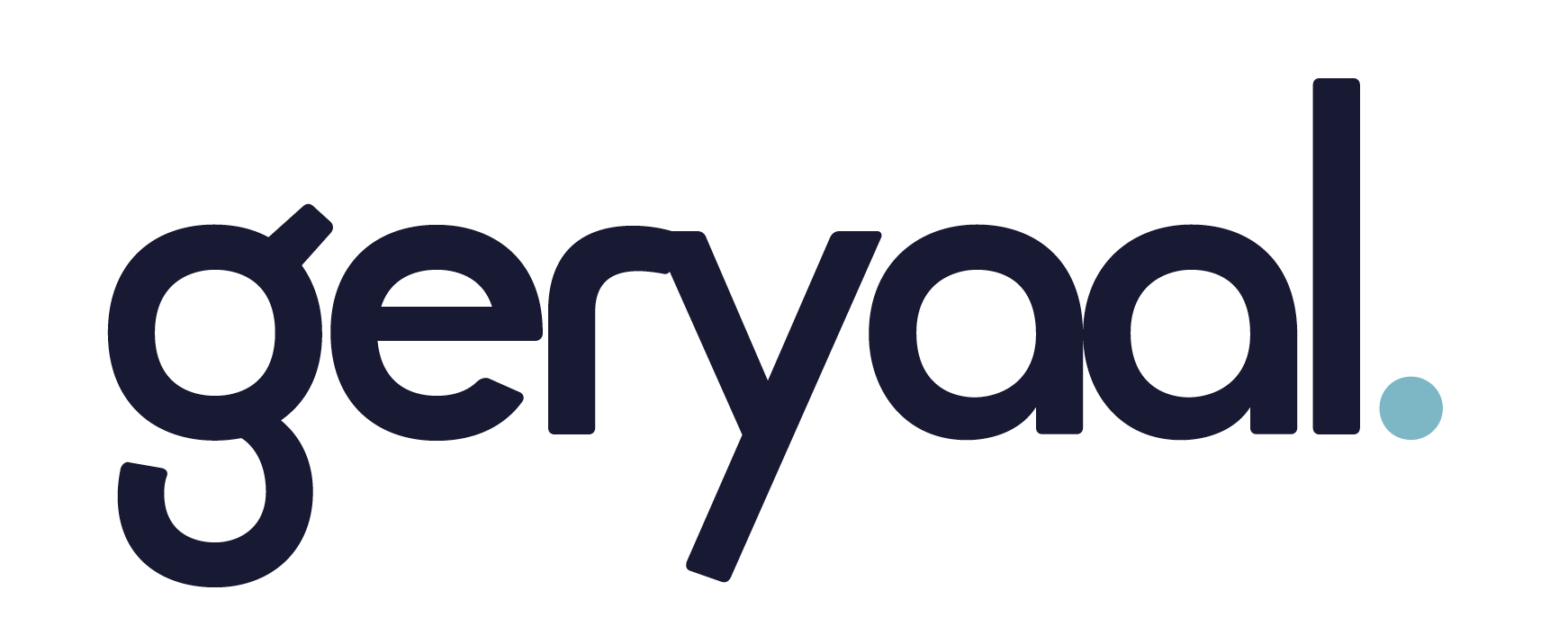Waarom is een thumbnail belangrijk en hoe voeg ik hem toe?
De YouTube thumbnail is de afbeelding die je als eerste ziet in Google, YouTube of bij de aanbevolen video’s. Samen met de titel is een thumbnail belangrijk voor het klikken van de video. Het is een eerste indruk. Het moet de bezoeker enthousiast maken om de video te bekijken.

Wat voor soort thumbnail?
Je kunt verschillende thumbnails maken die de aandacht van je bezoeker trekken.
- Gebruik opvallende kleuren die de aandacht trekken
- Gebruik een gezicht, van jezelf bijvoorbeeld, waarin een duidelijke emotie naar voren komt.
- Een actieshot. Laat in de thumbnail de climax van je video zien.
- Zorg voor een zelfde opmaak! Met een zelfde opmaak in al je YouTube video’s kunnen de bezoekers je kanaal/bedrijf herkennen.
- Gebruik weinig tekst. Zorg ervoor dat de tekst die je gebruikt extreem goed leesbaar is.
Daarnaast kun je in de thumbnail de kijker nieuwsgierig maken. Val op met je thumbnail. Met een bijpassende titel is het voor de bezoeker erg interessant aan het worden.
- ‘Mijn camera is in het water gevallen tijdens het filmen’ – Hiermee geef je een gebeurtenis aan en wek je nieuwsgierigheid op bij de bezoeker.
- ‘Dit is niet blauw’ – Een voorbeeld voor als je een wetenschappelijke video maakt.
- Of ‘De kleur van mijn kamer’ – Toepasselijk bij een instructievideo.
90% van de best presterende video’s op YouTube heeft een aangepaste thumbnail. Een aangepaste thumbnail werkt daarom ook beter dan een door YouTube gegenereerde thumbnail. Dat is een thumbnail waar een willekeurig shot van je video wordt gebruikt.
Vereisten thumbnail
Hieronder een aantal praktische tips die het ontwerpen van je thumbnail makkelijker maken.
- De afmeting van een thumbnail is 1280 x 720, met een minimale breedte van 640 pixels.
- Je moet hem in één van de volgende bestandsindelingen uploaden: .JPG, .GIF, .BMP of .PNG.
- Ze mogen niet groter zijn dan 2 MB.
Een thumbnail toevoegen
Het is erg eenvoudig om een thumbnail toe te voegen als je je hebt gehouden aan de vereisten van een thumbnail, zoals hierboven beschreven.In de uploadpagina van YouTube vind je rechts onderin ‘Aangepaste miniatuur’. Als je hierop drukt kun je de afbeelding uploaden die je graag als thumbnail wilt gebruiken.
Stap 1 – Miniatuur toevoegen
Druk op de uploadpagina op ‘aangepaste miniatuur’.

Stap 2 – Zoek de afbeelding die je als thumbnail wilt gebruiken
Selecteer de afbeelding die je graag als thumbnail wilt hebben.

Stap 3 – Bevestigen
Bevestig je keuze door op ‘openen’ te drukken.

Stap 4 – Wacht tot hij klaar is met uploaden
Wacht tot de thumbnail klaar is met uploaden. Zolang je je aan bovenstaande vereisten hebt gehouden is het een kwestie van tijd totdat hij klaar is.

Stap 5 – Je thumbnail is toegevoegd!
Je thumbnail is toegevoegd!

Stap 6 – Vergeet hem niet op te slaan!
Als je alle gegevens hebt ingevoerd terwijl de video aan het uploaden is moet je hem niet vergeten op te slaan door op ‘Gereed’ te klikken.

Hoe maak ik een thumbnail?
Er zijn verschillende site’s waar je een thumbnail kunt maken.
- Photoshop
- Befunky
- Canva